Como adicionar um Favicon no seu site [Tutorial]
O favicon, também conhecido como ícone de site, é a pequena imagem que aparece na aba do navegador ao lado do título da página. Embora seja um detalhe visual discreto, o favicon desempenha um papel importante na identificação e reconhecimento do seu site pelos usuários.
Geralmente o favicon possui a extensão .ico, embora atualmente seja possível usar outros formatos como .png, .gif, .jpeg e .svg. No entanto, .ico, .png e .gif são recomendados para melhor compatibilidade entre navegadores. É importante escolher o tamanho adequado para o favicon, pois usar uma imagem grande e reduzi-la desperdiça recursos.
O tamanho ideal pode variar entre navegadores e onde o ícone é exibido. É aconselhável ter várias versões do ícone com diferentes tamanhos para garantir a melhor exibição.
Neste artigo, vamos explorar como adicionar um favicon ao seu projeto, passando por diversas tecnologias populares, como HTML puro, React, Vue, Next e Angular.
Criando um Favicon
Antes de começarmos, precisamos criar o nosso favicon. Uma ferramenta popular para isso é o site favicon.io. Siga esses passos para criar seu próprio favicon:
![Como adicionar um Favicon no seu site [Tutorial] Untitled 1 1024x362 1 - Como adicionar um Favicon no seu site [Tutorial]](https://www.brasilcode.com.br/wp-content/uploads/2023/08/Untitled-1-1024x362-1.jpg)
O primeiro gerador transforma imagens em formato .png em favicons, o segundo transforma textos em favicons e o terceiro transforma emojis em favicons.
Caso você opte pela opção de imagem, vai precisar fazer o upload de uma imagem. Já na opção de texto, você deve selecionar o texto, cor de fundo, tamanho da letra e fonte. Por fim, na opção de utilizar um emoji, só é preciso escolher o emoji.
Dessa forma, qualquer uma dessas opções gerará um arquivo .zip contendo vários arquivos .ico em diferentes tamanhos. Para este artigo, usarei um favicon de emoji por ser a mais simples.
![Como adicionar um Favicon no seu site [Tutorial] Untitled 2 1024x739 1 - Como adicionar um Favicon no seu site [Tutorial]](https://www.brasilcode.com.br/wp-content/uploads/2023/08/Untitled-2-1024x739-1.jpg)
Uma vez que você tenha clicado no emoji que deseja ter como favicon, a página abaixo aparece
![Como adicionar um Favicon no seu site [Tutorial] Untitled 3 1024x543 1 - Como adicionar um Favicon no seu site [Tutorial]](https://www.brasilcode.com.br/wp-content/uploads/2023/08/Untitled-3-1024x543-1.jpg)
Agora, clique em “Baixar” para obter o pacote de ícones do site. Ao rolar a página para baixo, você encontrará detalhes sobre os arquivos contidos no arquivo .zip, bem como o código necessário para incorporar o favicon à sua aplicação.
![Como adicionar um Favicon no seu site [Tutorial] Untitled 4 1024x631 1 - Como adicionar um Favicon no seu site [Tutorial]](https://www.brasilcode.com.br/wp-content/uploads/2023/08/Untitled-4-1024x631-1.jpg)
É importante destacar que esse código automático presume que as imagens relacionadas ao seu favicon estejam na mesma pasta que o local onde o código será inserido. Se as imagens estiverem em um diretório diferente, será necessário ajustar a propriedade href.
Nas próximas partes deste artigo, vou demonstrar como adicionar favicons em diferentes tipos de projetos. Fique à vontade para ir diretamente para a seção que mais lhe interessa. Os projetos abordados incluem: HTML, React, Vue, Next e Angular.
Inserindo o favicon em uma página HTML
Após criar o favicon, é hora de inseri-lo em sua página HTML. Adicione o seguinte código dentro da tag <head> do seu arquivo HTML:
<link rel="icon" href="caminho-para-o-seu-favicon.ico" type="image/x-icon">
Substitua "caminho-para-o-seu-favicon.ico" pelo caminho relativo ou absoluto para o arquivo do favicon que você baixou.
Outro exemplo:
![Como adicionar um Favicon no seu site [Tutorial] Untitled 5 1024x339 1 - Como adicionar um Favicon no seu site [Tutorial]](https://www.brasilcode.com.br/wp-content/uploads/2023/08/Untitled-5-1024x339-1.jpg)
Acesse a página para vizualizar o ícone:
![Como adicionar um Favicon no seu site [Tutorial] Untitled 6 - Como adicionar um Favicon no seu site [Tutorial]](https://www.brasilcode.com.br/wp-content/uploads/2023/08/Untitled-6.jpg)
Inserindo o favicon no seu site com React
Para adicionar um favicon a um projeto React, você pode seguir estes passos:
- Copie o arquivo do favicon para a pasta pública do seu projeto (normalmente chamada de
public). - Abra o arquivo
public/index.htmle adicione o seguinte código dentro da tag<head>: Você também pode alterar a propriedade href de todos os links para que comecem com%PUBLIC_URL%. Então, basta colocar o caminho para os favicons a partir da pasta public.
<link rel="icon" href="%PUBLIC_URL%/seu-favicon.ico" type="image/x-icon">Outro exemplo:
![Como adicionar um Favicon no seu site [Tutorial] Untitled 7 1024x334 1 - Como adicionar um Favicon no seu site [Tutorial]](https://www.brasilcode.com.br/wp-content/uploads/2023/08/Untitled-7-1024x334-1.jpg)
Por fim, basta iniciar o servidor de desenvolvimento do site e o favicon já estará atualizado.
![Como adicionar um Favicon no seu site [Tutorial] Untitled 8 1024x604 1 - Como adicionar um Favicon no seu site [Tutorial]](https://www.brasilcode.com.br/wp-content/uploads/2023/08/Untitled-8-1024x604-1.jpg)
Inserindo o favicon no seu site com Vue
No Vue.js, o processo é semelhante:
- Copie o arquivo do favicon para a pasta
publicdo seu projeto Vue. - Abra o arquivo
public/index.htmle adicione o código a seguir dentro da tag<head>: Ttambém é possivel alterar a propriedade href de todos os links para que comecem com<%= BASE_URL %>; depois disso, basta colocar o caminho para os favicons a partir da pasta public.
Caso os favicons estejam em uma pasta dentro da pasta public, não é necessário colocar / depois de <%= BASE_URL %>
<link rel="icon" href="<%= BASE_URL %>seu-favicon.ico" type="image/x-icon">Outro exemplo:
![Como adicionar um Favicon no seu site [Tutorial] Untitled 9 1024x327 1 - Como adicionar um Favicon no seu site [Tutorial]](https://www.brasilcode.com.br/wp-content/uploads/2023/08/Untitled-9-1024x327-1.jpg)
Por fim, basta iniciar o servidor de desenvolvimento do site e o favicon já estará atualizado.
![Como adicionar um Favicon no seu site [Tutorial] Untitled 10 1024x533 1 - Como adicionar um Favicon no seu site [Tutorial]](https://www.brasilcode.com.br/wp-content/uploads/2023/08/Untitled-10-1024x533-1.jpg)
Inserindo o favicon no seu site com Next.js
Para projetos Next.js, siga estas etapas:
- Copie o arquivo do favicon para a pasta
publicdo seu projeto Next.js. - Abra o arquivo
pages/_document.jse adicione o código abaixo dentro do componente<Head>:
<link rel="icon" href="/seu-favicon.ico" type="image/x-icon" />Outro exemplo:
![Como adicionar um Favicon no seu site [Tutorial] Untitled 11 1024x391 1 - Como adicionar um Favicon no seu site [Tutorial]](https://www.brasilcode.com.br/wp-content/uploads/2023/08/Untitled-11-1024x391-1.jpg)
Feito isso, se rodarmos o servidor de desenvolvimento, o favicon estará atualizado.
![Como adicionar um Favicon no seu site [Tutorial] Untitled 12 1024x353 1 - Como adicionar um Favicon no seu site [Tutorial]](https://www.brasilcode.com.br/wp-content/uploads/2023/08/Untitled-12-1024x353-1.jpg)
Inserindo o favicon no seu site Angular
Em projetos Angular, faça o seguinte:
- Copie o arquivo do favicon para a pasta
srcdo seu projeto Angular. - Abra o arquivo
src/index.htmle adicione o código dentro da tag<head>:
Aqui, o caminho que deve ser especificado na propriedade href é o caminho relativo para os recursos que se encontram dentro de assets.
![Como adicionar um Favicon no seu site [Tutorial] Untitled 13 1024x372 1 - Como adicionar um Favicon no seu site [Tutorial]](https://www.brasilcode.com.br/wp-content/uploads/2023/08/Untitled-13-1024x372-1.jpg)
Rodando o projeto, vemos que o novo favicon já está disponível.
![Como adicionar um Favicon no seu site [Tutorial] Untitled 14 1024x402 1 - Como adicionar um Favicon no seu site [Tutorial]](https://www.brasilcode.com.br/wp-content/uploads/2023/08/Untitled-14-1024x402-1.jpg)
Conclusão
Adicionar um favicon ao seu projeto é um processo simples, mas pode ter um impacto significativo na identidade visual e reconhecimento do seu site pelos usuários. Independentemente do framework que você está usando, os passos básicos são os mesmos: crie ou escolha um favicon, insira o link na tag <head> do seu arquivo HTML e garanta que o arquivo do favicon esteja acessível. Com este guia, você está pronto para adicionar favicons a projetos desenvolvidos com diferentes tecnologias.
Refência:
blog.cod3r.com.br/como-adicionar-um-favicon-ao-seu-projeto
Sobre o Autor
![Como adicionar um Favicon no seu site [Tutorial] banner fullstack developer - Como adicionar um Favicon no seu site [Tutorial]](https://www.brasilcode.com.br/wp-content/uploads/2023/04/banner-fullstack-developer.webp)


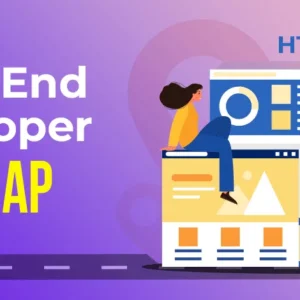

0 Comentários